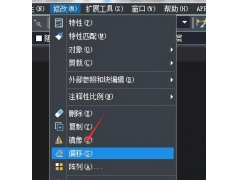不太明白为什么总有朋友在ANSYS安装上纠结。按照我个人的经验,ANSYS自11.0版本之后,其安装过程极为简单,不应该存在安装方面的问题。这里以ANSYS14.5.7为例详细描述软件安装过程。由于本人使用的是D版,故文中会涉及一部分PJ方面的步骤,望官方勿扰,各位看官若口袋充实的话还是多支持正版。再次声明:D版软件仅用于学习,请勿用于商业用途。
(这里有说废话的嫌疑,一般来说,正版用户可以享受代理商上门安装服务。呵呵)
1、准备工作
在进行安装工作之前,需要进行一些准备工作:
(1)准备ANSYS软件。这个毋庸置疑。ANSYS14.5.7可以在互联网上很容易搜索并下载得到。当然D版也有很多版本,本文使用MAGNiTUDE版本。
(2)虚拟光驱软件。这个网络上随便下载一款即可。本文使用winmount作为虚拟光驱软件。
(3)预留大约20G硬盘空间。
2、安装必须文件
打开下载的ANSYS14.5.7文件夹,包含两个主要文件ANSYS1457_WINX64_disk1.ISO及ANSYS1457_WINX64_disk1.ISO。利用虚拟光驱加载DISK1。需要注意的是,这里务必使用虚拟光驱或刻录光盘,请勿解压。
文件夹中内容如下图所示,鼠标双击InstallPreReqs.exe文件进行必要程序安装。
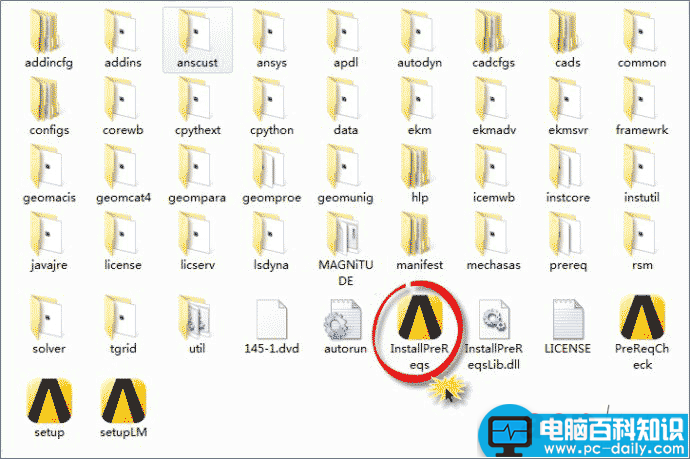
3、安装ANSYS
鼠标双击setup.exe文件,进入ANSYS安装过程。(注意:若为Win7以上版本,为避免不必要的麻烦,可选择管理员模式安装)
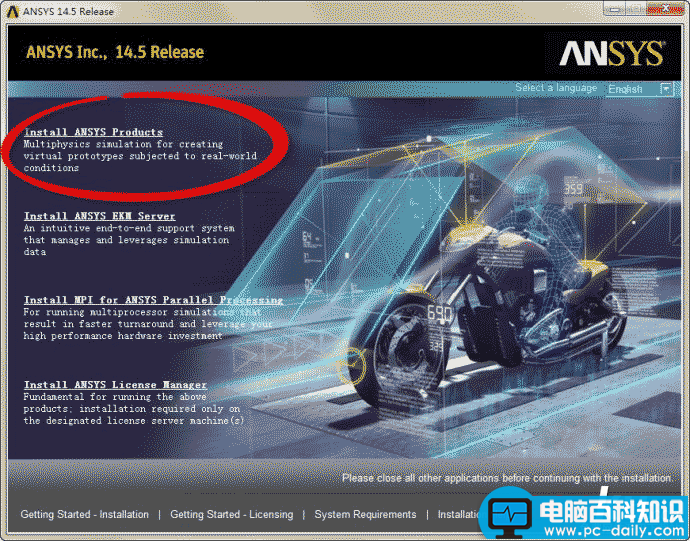
弹出如上图所示对话框,如图所示。选择【Install ANSYS Products】进行安装。
对于其他选项:(1)EKM Server。安装ANSYS EKM服务器,个人用户很少用到。(2)MPI。安装MPI协议,主要用于并行计算,不安装的话可以使用ANSYS默认并行协议。可在后面选择性安装。(3)License Manager。安装License管理器,在后续步骤中进行安装。
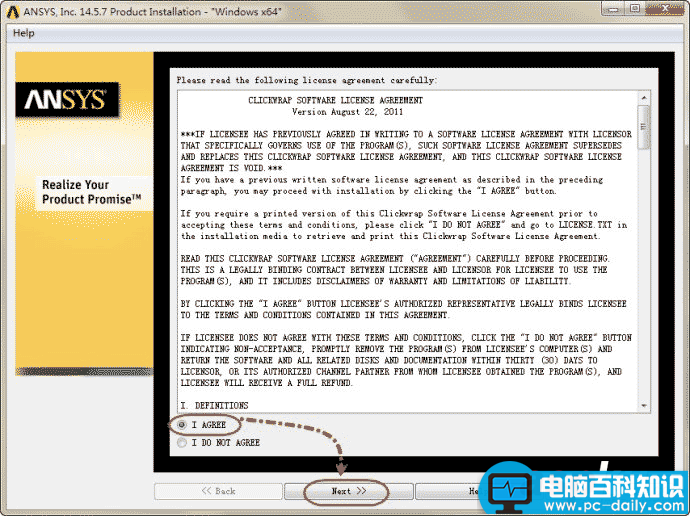
在弹出的窗口中,选择【I AGREE】,并点击按钮【Next>>】进入下一步。
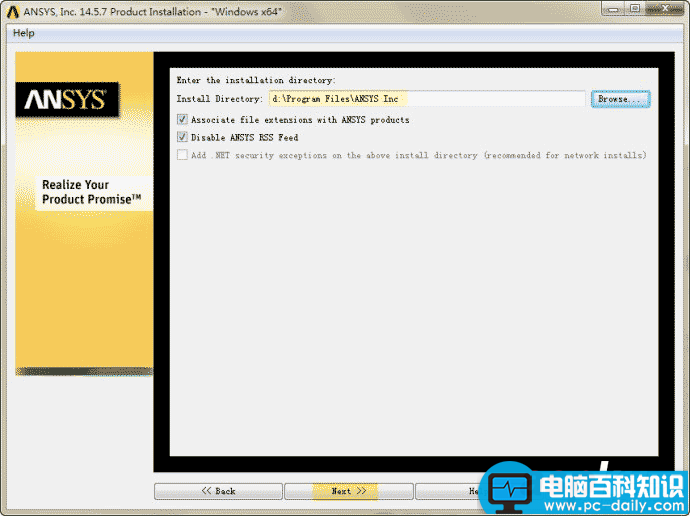
如上图所示,设定ANSYS安装路径,并点击【Next>>】按钮进入下一步。
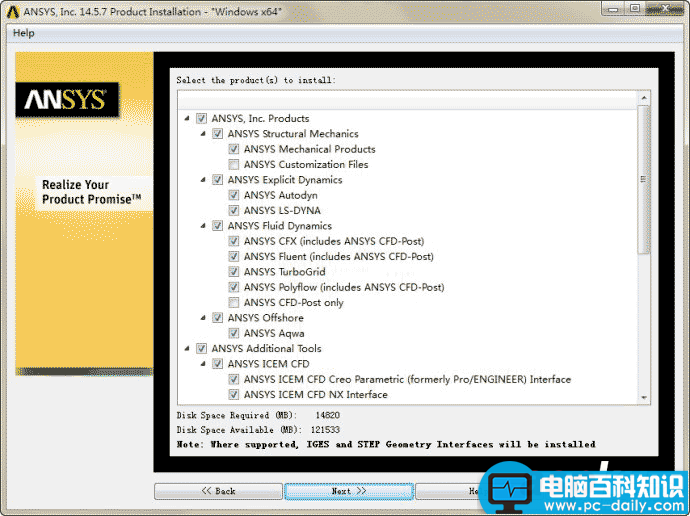
选择需要安装的模块,可以按照需要进行选择。点击【Next>>】按钮进入下一步。
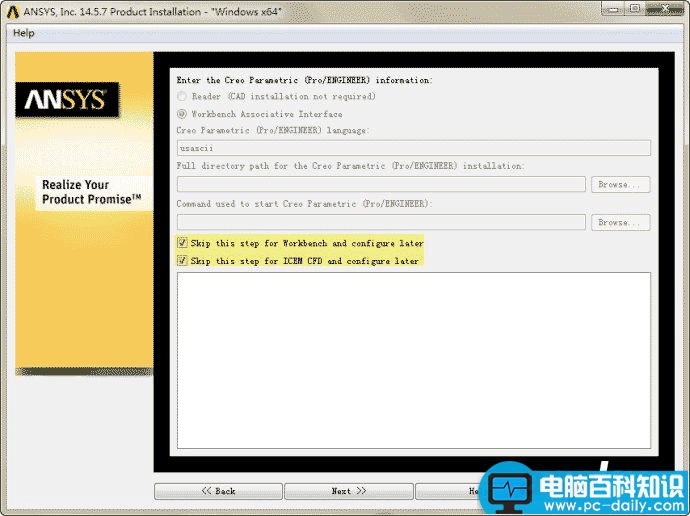
弹出Pro/E配置选项,这里可以如图中黄色部分所显示,选择skip,在软件安装完毕后进行配置。点击【Next>>】按钮进入下一步。
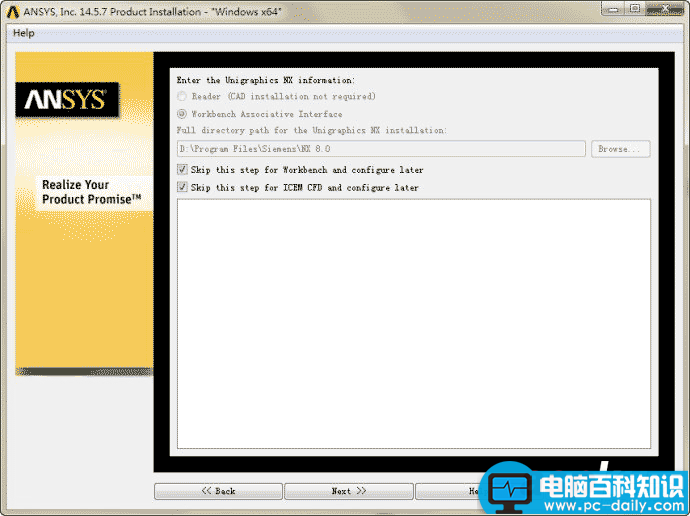
配置NX信息,这里依然SKIP,后面再配置。点击【Next>>】按钮进入下一步。
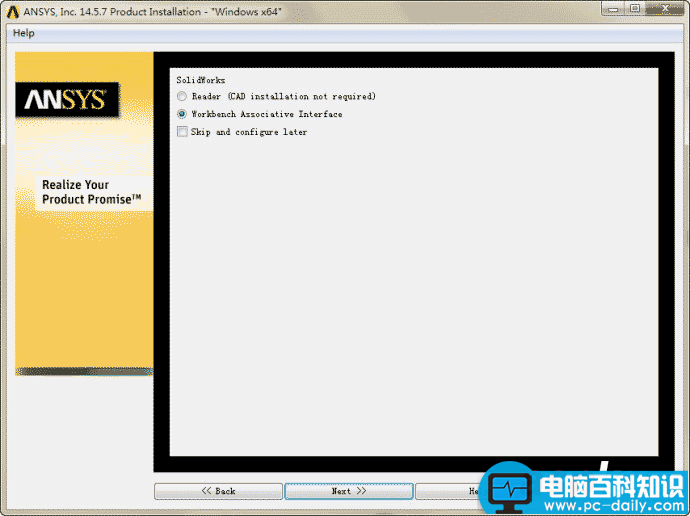
Solidworks配置,选择【Workbench Associative Interface】,则ANSYS安装完毕后会在SolidWorks软件上添加导入菜单项。注意需要先安装solidworks。点击【Next>>】按钮进入下一步。
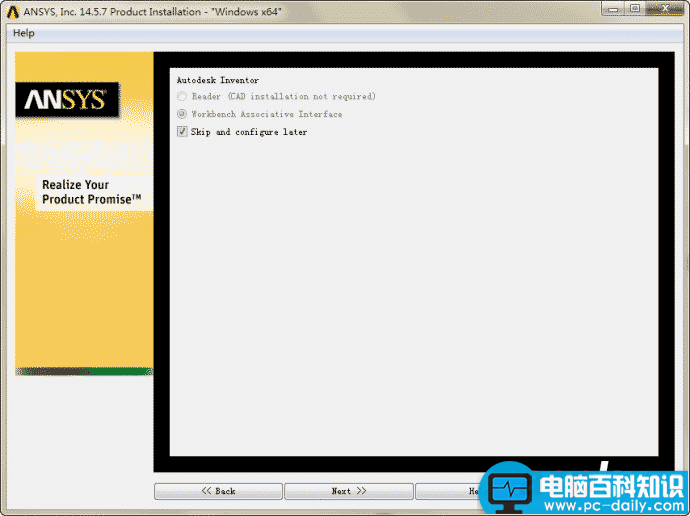
Inventor配置信息设置,由于本机未安装Inventor,故选择Skip,后期可以进行配置。点击【Next>>】按钮进入下一步。
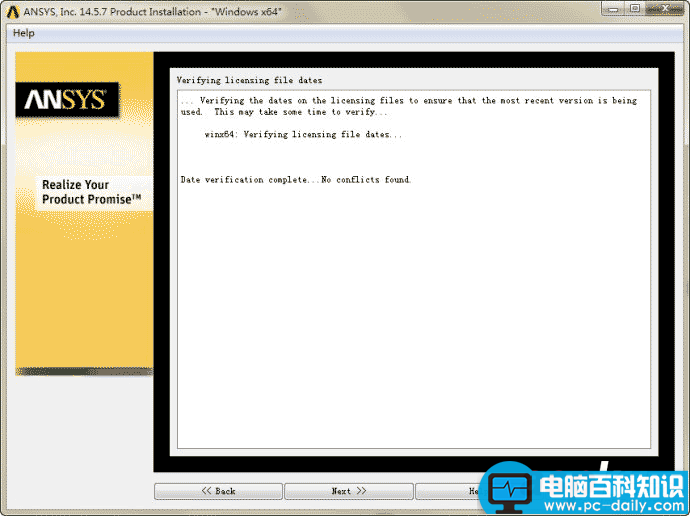
信息确认,点击【Next>>】按钮进入下一步。
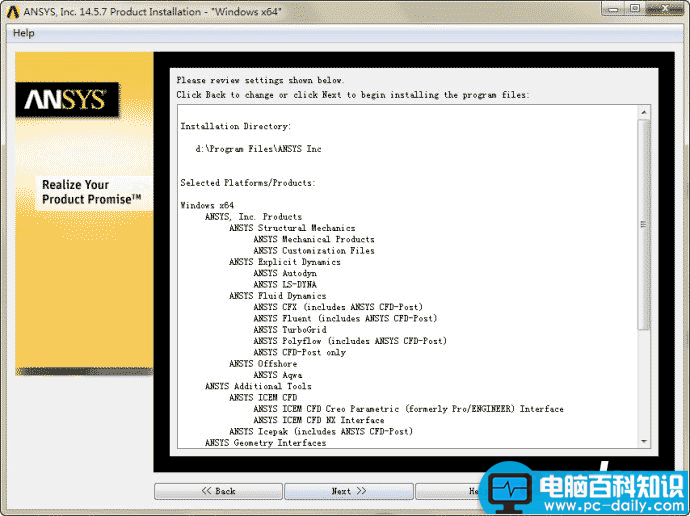
信息确认,继续点击【Next>>】按钮进入安装。
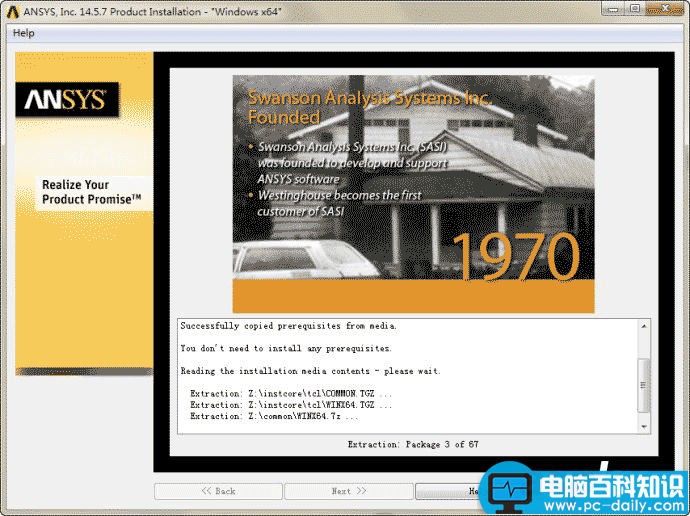
耐心等待,可能会持续半个小时左右。之后出现下图所示对话框。
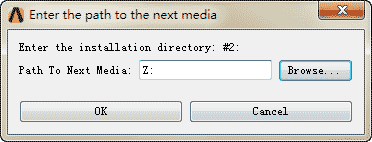
将DISK2加载至虚拟光驱。记住新加载的光驱盘符,在上图对话框中选择对应盘符,如本机盘符为Y盘,则点击【Browse】按钮选择Y盘。点击【OK】按钮确认操作。
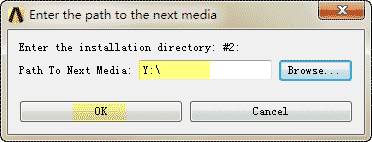
安装继续进行。如下图所示,大约需等待10分钟左右。